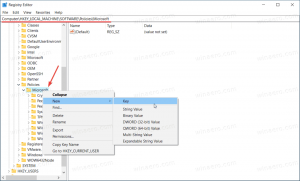Nonaktifkan Pembaruan Windows Jam aktif di Windows 10

Pembaruan Ulang Tahun Windows 10 memperkenalkan fitur baru - Pembaruan Windows Jam aktif. Kami membahasnya secara detail DI SINI. Windows 10 memungkinkan Anda untuk menonaktifkan fitur ini di aplikasi Pengaturan. Jika Anda tidak menemukan kegunaan untuk jam Aktif dan ingin menyembunyikannya dari Pengaturan, inilah cara melakukannya.
Ke nonaktifkan Pembaruan Windows Jam aktif di Windows 10, Anda perlu menerapkan tweak Registry sederhana.
Catatan: pada tulisan ini, Pembaruan Ulang Tahun Windows 10 sedang dalam pengembangan. Informasi yang diberikan di bawah ini diuji pada build terbaru Windows 10 yang tersedia, build 14316. Ini mungkin berhenti bekerja di build mendatang.
Cara menonaktifkan Pembaruan Windows Jam aktif di Windows 10.
Lakukan hal berikut.
- Tutup Pengaturan.
- Membuka Editor Registri.
- Buka kunci Registri berikut:
HKEY_LOCAL_MACHINE\SOFTWARE\Microsoft\WindowsUpdate\UX\Settings
Tip: Lihat Cara melompat ke kunci Registri yang diinginkan dengan satu klik.
- Buat nilai DWORD 32-bit baru di sini yang disebut
IsActiveHoursEnabled dan atur data nilainya ke 0. Bahkan jika Anda menjalankan Windows 64-bit, Anda masih perlu membuat nilai DWORD 32-bit.
- Buka Pengaturan dan periksa apakah Anda masih memiliki jam aktif di sana.
Sebelum:
Setelah:
Parameter IsActiveHoursEnabled menerima nilai berikut:
1 - Aktifkan jam aktif.
0 - Nonaktifkan Jam aktif.
Untuk mengembalikan default, cukup hapus parameter IsActiveHoursEnabled dan selesai.
Di sini Anda dapat mengunduh file Registry yang siap digunakan untuk menerapkan tweak ini:
Unduh File Registri
Itu dia.